Руководство по устранению ошибок с файлом Mfc110u.dll в Windows
Обновлено: 2021-09-23
В некоторых случаях ошибки mfc110u.dll могут свидетельствовать о проблеме в реестре, заражении вирусом или вредоносным ПО или даже сбое оборудования.
Есть несколько различных способов, которыми ошибки mfc110u.dll могут появляться на вашем компьютере:
- Mfc110u.dll не найдено
- Это приложение не удалось запустить, так как mfc110u.dll не был найден. Переустановка приложения может решить проблему.
- Не удается найти [путь]mfc110u.dll
- Файл mfc110u.dll отсутствует
- Не удается запустить [приложение]. Отсутствует необходимый компонент: mfc110u.dll. Пожалуйста, переустановите [приложение]
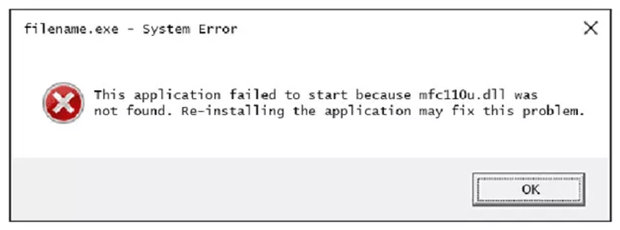
Сообщения об ошибках Mfc110u.dll могут появляться при использовании или установке определенных программ, при запуске или завершении работы Windows, или, возможно, даже при установке Windows.
Контекст ошибки mfc110u.dll является важной информацией, которая будет полезна при решении проблемы.
Сообщение об ошибке mfc110u.dll может относиться к любой программе или системе, которая может использовать файл в любой из операционных систем Microsoft, включая Windows 10, Windows 8, Windows 7, Windows Vista, Windows XP и Windows 2000.
Не загружайте mfc110u.dll с веб-сайтом типа «DLL download». Есть много причин, почему скачивание DLL-файла – плохая идея. Если вам требуется копия файла mfc110u.dll, лучше всего получить её из оригинального, законного источника.
Запустите Windows в безопасном режиме, чтобы выполнить любой из следующих шагов, если вы не можете получить обычный доступ к Windows из-за ошибки mfc110u.dll.
- Загрузите распространяемый пакет Visual C++ для Visual Studio 2012 Update 4 и запустите его. Это действие восстанавливает mfc110u.dll до последней копии, предоставленной Microsoft. Вам предоставляется несколько вариантов загрузки от Microsoft для этого обновления в зависимости от установленной версии Windows – x86 (32-разрядная) или x64 (64-разрядная). Старайтесь изо всех сил завершить этот шаг. Применение этого обновления – почти всегда решение ошибок mfc110u.dll.
- Восстановите mfc110u.dll из «Корзины». Самая простая причина «отсутствующего» файла mfc110u.dll заключается в том, что вы по ошибке удалили его. Если вы подозреваете, что вы случайно удалили mfc110u.dll, но вы уже очистили «Корзину», вы можете восстановить mfc110u.dll с помощью бесплатной программы восстановления файлов.
Восстановление удаленной копии mfc110u.dll с помощью программы восстановления файлов – это разумная идея, только если вы уверены, что удалили файл самостоятельно и что он работал правильно до того, как вы это сделали.
- Запустите проверку на вирусы и вредоносные программы всей вашей системы. Некоторые ошибки mfc110u.dll могут быть связаны с вирусом или другим заражением вашего компьютера вредоносным ПО, которое повредило файл DLL. Возможно даже, что ошибка mfc110u.dll связана с враждебной программой, маскирующейся под файл.
- Используйте восстановление системы, чтобы отменить последние системные изменения. Если вы подозреваете, что ошибка mfc110u.dll была вызвана изменением важного файла или конфигурации, восстановление системы может решить эту проблему.
- Удалите все следы программы с вашего компьютера. Используйте один из инструментов, чтобы заставить компьютер удалить все следы программы. Используйте апплет панели управления (Установка и удаление программ или Программы и компоненты ) для удаления программ в Windows. Затем вы можете переустановить программу, если ошибка DLL исчезнет после очистки приложения с жесткого диска. Если вы дошли до этого уровня и всё ещё не можете исправить ошибку mfc110u.dll, попробуйте удалить распространяемый пакет Visual C++ из шага 1, а также удалить программу, о которой идёт речь. Затем вернитесь к шагу 1, перезагрузите компьютер и переустановите программу.
- Установите все доступные обновления Windows. Многие пакеты обновлений и другие исправления заменяют или обновляют некоторые из сотен распределенных файлов DLL Microsoft на вашем компьютере. Файл mfc110u.dll может быть включен в одно из этих обновлений.
- Проверьте свою память, а затем проверьте свой жесткий диск. Я оставил большинство проблем с аппаратным обеспечением до последнего шага, но память и жёсткий диск вашего компьютера легко тестируются и являются наиболее вероятными компонентами, которые могут вызвать ошибки mfc110u.dll при их выходе из строя. Если на каком-либо из ваших тестов произошел сбой, замените память или замените жесткий диск.
- Восстановите вашу установку Windows. Если приведенная выше рекомендация по устранению неполадок с отдельным файлом mfc110u.dll не удалась, выполнение восстановления при запуске или восстановительной установки должно восстановить все файлы Windows DLL до их рабочих версий.
- Используйте бесплатный очиститель реестра, чтобы исправить проблемы mfc110u.dll в реестре. Бесплатная программа очистки реестра может помочь, удалив недействительные записи реестра mfc110u.dll, которые могут вызывать ошибку DLL.
Мы редко рекомендуем использовать очистители реестра. Мы включили эту опцию в качестве крайней меры перед следующим «разрушительным» шагом.
- Выполните чистую установку Windows. Чистая установка Windows сотрет всё с жесткого диска и установит свежую копию Windows. Если ни один из вышеперечисленных шагов не исправляет ошибку mfc110u.dll, это должно быть вашим следующим действием. Вся информация на вашем жестком диске будет стёрта во время чистой установки. Убедитесь, что вы испробовали все варианты решения ошибки с файлом mfc110u.dll
- Поиск и устранение неполадок оборудования, если какие-либо ошибки mfc110u.dll не устранены. После чистой установки Windows ваша проблема DLL может быть связана только с аппаратным обеспечением.
Информация о системе:
На вашем ПК работает: …
Ошибка Mfc110u.dll: как исправить?
В начале нужно понять, почему mfc110u.dll файл отсутствует и какова причина возникновения mfc110u.dll ошибки. Часто программное обеспечение попросту не может функционировать из-за недостатков в .dll-файлах.
Что означает DLL-файл? Почему возникают DLL-ошибки?
DLL (Dynamic-Link Libraries) являются общими библиотеками в Microsoft Windows, которые реализовала корпорация Microsoft. Известно, что файлы DLL так же важны, как и файлы с расширением EXE. Реализовать DLL-архивы, не используя утилиты с расширением .exe, нельзя.
Файлы DLL помогают разработчикам применять стандартный код с информаций, чтобы обновить функциональность программного обеспечения, не используя перекомпиляцию. Получается, файлы MSVCP100.dll содержат код с данными на разные программы. Одному DLL-файлу предоставили возможность быть использованным иным ПО, даже если отсутствует необходимость в этом. Как итог – нет нужно создавать копии одинаковой информации.
Когда стоит ожидать появление отсутствующей ошибки Mfc110u.dll?
Когда перед пользователем возникает данное сообщения, появляются неисправности с Mfc110u.dll
- Программа не может запуститься, так как Mfc110u.dll отсутствует на ПК.
- Mfc110u.dll пропал.
- Mfc110u.dll не найден.
- Mfc110u.dll пропал с ПК. Переустановите программу для исправления проблемы.
- «Это приложение невозможно запустить, так как Mfc110u.dll не найден. Переустановите приложения для исправления проблемы.»
Что делать, когда проблемы начинают появляться во время запуска программы? Это вызвано из-за неисправностей с Mfc110u.dll. Есть проверенные способы, как быстро избавиться от этой ошибки навсегда.
Метод 1: Скачать Mfc110u.dll для установки вручную
В первую очередь, необходимо скачать Mfc110u.dll на компьютер только с нашего сайта, на котором нет вирусов и хранятся тысячи бесплатных Dll-файлов.
- Копируем файл в директорию установки программы только тогда, когда программа пропустит DLL-файл.
- Также можно переместить файл DLL в директорию системы ПК (для 32-битной системы — C:WindowsSystem32, для 64-битной системы — C:WindowsSysWOW64).
- Теперь следует перезагрузить свой ПК.
Метод не помог и появляются сообщения — «mfc110u.dll Missing» или «mfc110u.dll Not Found»? Тогда воспользуйтесь следующим методом.
Mfc110u.dll Версии
Метод 2: Исправить Mfc110u.dll автоматически благодаря инструменту для исправления ошибок
Очень часто ошибка появляется из-за случайного удаления файла Mfc110u.dll, а это моментально вызывает аварийное завершение работы приложения. Программы с вирусами делают так, что Mfc110u.dll и остальные системные файлы повреждаются.
Исправить Mfc110u.dll автоматически можно благодаря инструмента, который исправляет все ошибки! Подобное устройство необходимо для процедуры восстановления всех поврежденных или удаленных файлов, которые находятся в папках Windows. Следует только установить инструмент, запустить его, а программа сама начнет исправлять найденные Mfc110u.dll проблемы.
Данный метод не смог помочь? Тогда переходите к следующему.
Метод 3: Устанавливаем/переустанавливаем пакет Microsoft Visual C ++ Redistributable Package
Ошибку Mfc110u.dll часто можно обнаружить, когда неправильно работает Microsoft Visual C++ Redistribtable Package. Следует проверить все обновления или переустановить ПО. Сперва воспользуйтесь поиском Windows Updates для поиска Microsoft Visual C++ Redistributable Package, чтобы обновить/удалить более раннюю версию на новую.
- Нажимаем клавишу с лого Windows для выбора Панель управления. Здесь смотрим на категории и нажимаем Uninstall.
- Проверяем версию Microsoft Visual C++ Redistributable и удаляем самую раннюю из них.
- Повторяем процедуру удаления с остальными частями Microsoft Visual C++ Redistributable.
- Также можно установить 3-ю версию редистрибутива 2015 года Visual C++ Redistribtable, воспользовавшись загрузочной ссылкой на официальном сайте Microsoft.
- Как только загрузка установочного файла завершится, запускаем и устанавливаем его на ПК.
- Перезагружаем ПК.
Данный метод не смог помочь? Тогда переходите к следующему.
Метод 4: Переустановка программы
Необходимая программа показывает сбои по причине отсутствия .DLL файла? Тогда переустанавливаем программу, чтобы безопасно решить неисправность.
Метод не сумел помочь? Перейдите к следующему.
Метод 5: Сканируйте систему на вредоносные ПО и вирусы
System File Checker (SFC) является утилитой в операционной системе Windows, которая позволяет проводить сканирование системных файлов Windows и выявлять повреждения, а также с целью восстановить файлы системы. Данное руководство предоставляет информацию о том, как верно запускать System File Checker (SFC.exe) для сканирования системных файлов и восстановления недостающих/поврежденных системных файлов, к примеру, .DLL. Когда файл Windows Resource Protection (WRP) имеет повреждения или попросту отсутствует, система Windows начинает вести себя неправильно и с проблемами. Часто определенные функции Windows перестают функционировать и компьютер выходит из строя. Опцию «sfc scannow» используют как один из специальных переключателей, которая доступна благодаря команды sfc, команды командной строки, которая используется на запуск System File Checker. Для ее запуска сперва необходимо открыть командную строку, после чего ввести «командную строку» в поле «Поиск». Теперь нажимаем правой кнопкой мыши на «Командная строка» и выбираем «Запуск от имени администратора». Необходимо обязательно запускать командную строку, чтобы сделать сканирование SFC.
- Запуск полного сканирования системы благодаря антивирусной программы. Не следует надеяться лишь на Windows Defender, а выбираем дополнительно проверенную антивирусную программу.
- Как только обнаружится угроза, нужно переустановить программу, которая показывает уведомление о заражении. Лучше сразу переустановить программу.
- Пробуем провести восстановление при запуске системы, но только тогда, когда вышеперечисленные методы не сработали.
- Если ничего не помогает, тогда переустанавливаем ОС Windows.
В окне командной строки нужно ввести команду «sfc /scannow» и нажать Enter. System File Checker начнет свою работу, которая продлится не более 15 минут. Ждем, пока сканирование завершится, после чего перезагружаем ПК. Теперь ошибка «Программа не может запуститься из-за ошибки Mfc110u.dll отсутствует на вашем компьютере не должна появляться.
Метод 6: Очиститель реестра
Registry Cleaner считается мощной утилитой для очищения ненужных файлов, исправления проблем реестра, выяснения причин замедленной работы ПК и устранения неисправностей. Утилита идеальна для всех компьютеров. Пользователь с правами администратора сможет быстрее проводить сканирование и последующее очищение реестра.
- Загрузка приложения в ОС Windows.
- Устанавливаем программу и запускаем ее – все процессы очистки и исправления проблем на ПК пройдут автоматически.
Метод не сумел помочь? Перейдите к следующему.
Часто задаваемые вопросы (FAQ)
— последняя версия mfc110u.dll, которая доступна для скачивания
mfc110u.dll обязательно нужно расположить в системной папке Windows
Самый простой метод – это использовать инструмент для исправления ошибок dll
Эта страница доступна на других языках:
English |
Deutsch |
Español |
Italiano |
Français |
Indonesia |
Nederlands |
Nynorsk |
Português |
Українська |
Türkçe |
Malay |
Dansk |
Polski |
Română |
Suomi |
Svenska |
Tiếng việt |
Čeština |
العربية |
ไทย |
日本語 |
简体中文 |
한국어
Mfc110u.dll – это файл библиотеки, входящий в состав распространяемого пакета Microsoft Studio Visual C++ Redistributable для Visual Studio 2012.
Оригинальная версия этого файла является системным компонентом Windows по умолчанию. Но иногда система может выбросить ошибку, что запуск программы невозможен, из-за отсутствия на компьютере mfc110u.dll. В сообщении указано, что для ее решения нужна переустановка программы.

Причины ошибки
Ошибка может возникнуть либо при повреждении компонентов Visual Studio, либо из-за стороннего программного обеспечения, которое вмешивается в работу библиотеки. Если для запуска определенного приложения требуется данные этой библиотеки, то не удастся его запустить из-за отсутствия этого системного компонента. Если увидели сообщение об ошибке сразу после загрузки компьютера, то mfc110u.dll требовался службе, которая запускается вместе с Windows.
Не рекомендуется загружать библиотеку DLL из интернета и копировать в папку по умолчанию. Последние версии Windows способны автоматически восстанавливать поврежденные/отсутствующие компоненты, если им ничего не препятствует. Если хотите избежать установки вредоносных программ, не загружайте mfc110u.dll с сайтов, которые его предлагают. Для исправления ошибки воспользуйтесь двумя эффективными методами.
Переустановка распространяемого пакета Visual C++ 2012
Поскольку mfc110u.dll является компонентом распространяемого пакета Visual C++ для Visual Studio 2012, попробуйте его переустановить. Этот метод позволяет сразу исправить ошибку связанную с отсутствием этого файла на компьютере.
Откройте раздел Удаления или изменения программ командой appwiz.cpl, запущенной из окна Win + R.

Найдите в списке запись Microsoft Visual C++ 2012 Redistributable, щелкните по ней правой кнопкой мыши и выберите «Удалить». Если на компьютере установлена 64-разрядная версия Windows, скорее всего, найдете 2 записи это пакета для 32- и 64-разрядной ОС. В этом случае удалите обе записи. После удаления перезагрузите компьютер.
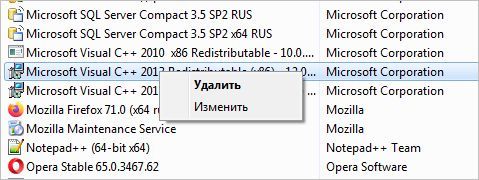
Теперь с помощью поискового запроса «Загрузить Visual C++ для Visual Studio 2012 Обновление 4», перейдите на сайт, указанный на рисунке.

Нажмите на кнопку «Скачать» и выберите файл для загрузки, соответствующий разрядности установленной Windows. Имейте в виду, что если установлена 64-разрядная версия ОС, отметьте флажками два файла: VSU4vcredist_x64.exe и VSU4vcredist_x86.exe. Для 32-разрядной достаточно загрузить VSU4vcredist_x86.exe.
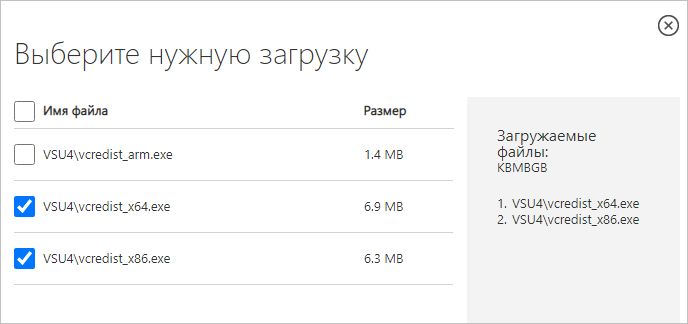
Запустите загруженные файлы и следуйте инструкциям до завершения установки. Затем перезагрузите компьютер и попробуйте запустить программу, которую не удавалось по причине отсутствия mfc110u.dll.
Удаление антивируса и его следов
Как известно, заблокировать работу mfc110u.dll может антивирусный пакет AVG. Однако к ошибке могут быть причастны и другие антивирусы сторонних разработчиков. Имейте в виду, что временная остановка защиты не решит проблему – требуется полностью удалить антивирус.
Для удаления рекомендуется использовать утилиту Revo Uninstaller. Загрузите ее с официального сайта и установите.
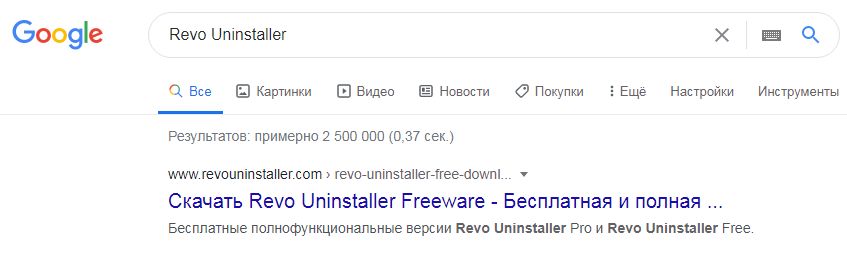
В главном окне программы перейдите на вкладку «Деинсталлятор» и найдите в списке антивирус. Выделите его курсором и щелкните на кнопку «Удалить» в верхнем меню.

Программа сначала создаст точку восстановления, затем запустить процесс удаления. После завершения отметьте опцию «Продвинутый» и кликните на кнопку «Сканировать», чтобы удалить оставшиеся файлы и записи в системном реестре.
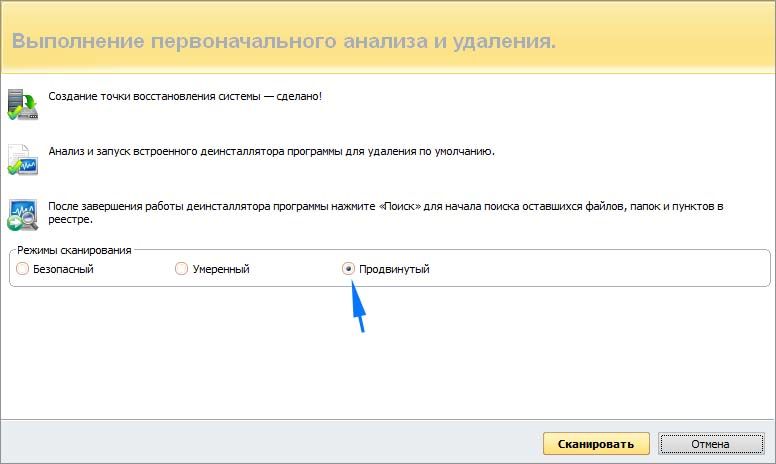
После перезагрузите ПК и откройте командную строку с помощью поиска Windows, предоставив ей права администратора.
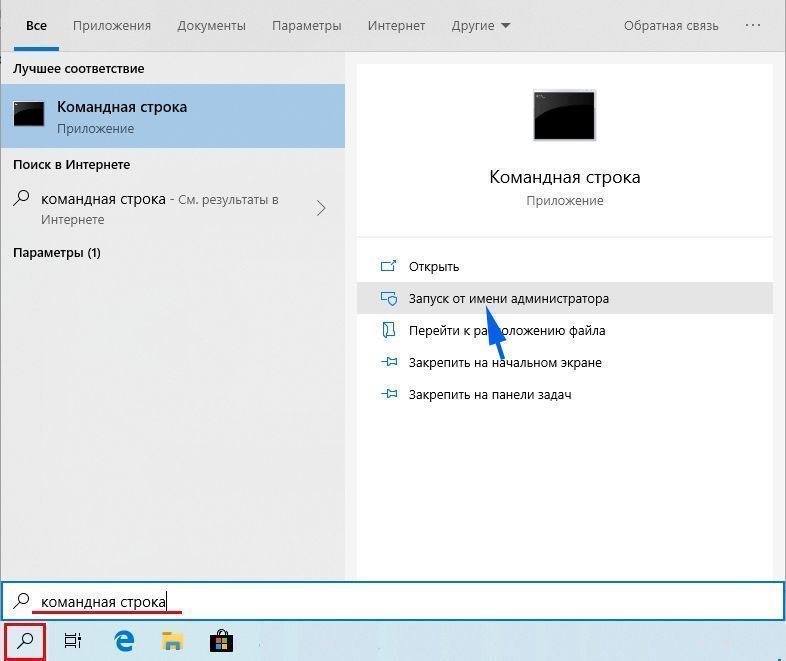
Для восстановления поврежденных или отсутствующих системных файлов выполните по очереди две команды:
- sfc /scannow
- dism /online /cleanup-image /restorehealth
При запуске последней требуется подключение к интернету. Когда операция будет завершена, перезагрузите ПК. Теперь программа, которую ранее невозможно было запустить из-за отсутствия mfc110u.dll, должна быть успешно запущена.
Если эта библиотека по-прежнему отсутствует, выполните сканирование системы на вирусы утилитой Malwarebytes.
Скачать сейчас
Ваша операционная система:
Как исправить ошибку Mfc110u.dll?
Прежде всего, стоит понять, почему mfc110u.dll файл отсутствует и почему возникают mfc110u.dll ошибки. Широко распространены ситуации, когда программное обеспечение не работает из-за недостатков в .dll-файлах.
What is a DLL file, and why you receive DLL errors?
DLL (Dynamic-Link Libraries) — это общие библиотеки в Microsoft Windows, реализованные корпорацией Microsoft. Файлы DLL не менее важны, чем файлы с расширением EXE, а реализовать DLL-архивы без утилит с расширением .exe просто невозможно.:
Когда появляется отсутствующая ошибка Mfc110u.dll?
Если вы видите эти сообщения, то у вас проблемы с Mfc110u.dll:
- Программа не запускается, потому что Mfc110u.dll отсутствует на вашем компьютере.
- Mfc110u.dll пропала.
- Mfc110u.dll не найдена.
- Mfc110u.dll пропала с вашего компьютера. Попробуйте переустановить программу, чтобы исправить эту проблему.
- «Это приложение не запустилось из-за того, что Mfc110u.dll не была найдена. Переустановка приложения может исправить эту проблему.»
Но что делать, когда возникают проблемы при запуске программы? В данном случае проблема с Mfc110u.dll. Вот несколько способов быстро и навсегда устранить эту ошибку.:
метод 1: Скачать Mfc110u.dll и установить вручную
Прежде всего, вам нужно скачать Mfc110u.dll на ПК с нашего сайта.
- Скопируйте файл в директорию установки программы после того, как он пропустит DLL-файл.
- Или переместить файл DLL в директорию вашей системы (C:WindowsSystem32, и на 64 бита в C:WindowsSysWOW64).
- Теперь нужно перезагрузить компьютер.
Если этот метод не помогает и вы видите такие сообщения — «mfc110u.dll Missing» или «mfc110u.dll Not Found,» перейдите к следующему шагу.
Mfc110u.dll Версии
Версия
биты
Компания
Язык
Размер
11.0.60610.1
64 bit
Microsoft Corporation
U.S. English
10.43 MB
Версия
биты
Компания
Язык
Размер
11.0.60610.1
32 bit
Microsoft Corporation
U.S. English
4.25 MB
Версия
биты
Компания
Язык
Размер
11.0.60610.1
32 bit
Microsoft Corporation
U.S. English
7.87 MB
Версия
биты
Компания
Язык
Размер
11.0.51106.1
64 bit
Microsoft Corporation
U.S. English
5.36 MB
Версия
биты
Компания
Язык
Размер
11.0.51106.1
32 bit
Microsoft Corporation
U.S. English
4.25 MB
Версия
биты
Компания
Язык
Размер
11.0.50727.1
32 bit
Microsoft Corporation
U.S. English
4.24 MB
Версия
биты
Компания
Язык
Размер
11.0.50522.1
32 bit
Microsoft Corporation
U.S. English
7.97 MB
метод 2: Исправление Mfc110u.dll автоматически с помощью инструмента для исправления ошибок
Как показывает практика, ошибка вызвана непреднамеренным удалением файла Mfc110u.dll, что приводит к аварийному завершению работы приложений. Вредоносные программы и заражения ими приводят к тому, что Mfc110u.dll вместе с остальными системными файлами становится поврежденной.
Вы можете исправить Mfc110u.dll автоматически с помощью инструмента для исправления ошибок! Такое устройство предназначено для восстановления поврежденных/удаленных файлов в папках Windows. Установите его, запустите, и программа автоматически исправит ваши Mfc110u.dll проблемы.
Если этот метод не помогает, переходите к следующему шагу.
метод
3: Установка или переустановка пакета Microsoft Visual C ++ Redistributable Package
Ошибка Mfc110u.dll также может появиться из-за пакета Microsoft Visual C++ Redistribtable Package. Необходимо проверить наличие обновлений и переустановить программное обеспечение. Для этого воспользуйтесь поиском Windows Updates. Найдя пакет Microsoft Visual C++ Redistributable Package, вы можете обновить его или удалить устаревшую версию и переустановить программу.
- Нажмите клавишу с логотипом Windows на клавиатуре — выберите Панель управления — просмотрите категории — нажмите на кнопку Uninstall.
- Проверить версию Microsoft Visual C++ Redistributable — удалить старую версию.
- Повторить деинсталляцию с остальной частью Microsoft Visual C++ Redistributable.
- Вы можете установить с официального сайта Microsoft третью версию редистрибутива 2015 года Visual C++ Redistribtable.
- После загрузки установочного файла запустите его и установите на свой ПК.
- Перезагрузите компьютер после успешной установки.
Если этот метод не помогает, перейдите к следующему шагу.
метод
4: Переустановить программу
Как только конкретная программа начинает давать сбой из-за отсутствия .DLL файла, переустановите программу так, чтобы проблема была безопасно решена.
Если этот метод не помогает, перейдите к следующему шагу.
метод
5: Сканируйте систему на наличие вредоносного ПО и вирусов
System File Checker (SFC) — утилита в Windows, позволяющая пользователям сканировать системные файлы Windows на наличие повреждений и восстанавливать их. Данное руководство описывает, как запустить утилиту System File Checker (SFC.exe) для сканирования системных файлов и восстановления отсутствующих или поврежденных системных файлов (включая файлы .DLL). Если файл Windows Resource Protection (WRP) отсутствует или поврежден, Windows может вести себя не так, как ожидалось. Например, некоторые функции Windows могут не работать или Windows может выйти из строя. Опция «sfc scannow» является одним из нескольких специальных переключателей, доступных с помощью команды sfc, команды командной строки, используемой для запуска System File Checker. Чтобы запустить её, сначала откройте командную строку, введя «командную строку» в поле «Поиск», щелкните правой кнопкой мыши на «Командная строка», а затем выберите «Запустить от имени администратора» из выпадающего меню, чтобы запустить командную строку с правами администратора. Вы должны запустить повышенную командную строку, чтобы иметь возможность выполнить сканирование SFC.
- Запустите полное сканирование системы за счет антивирусной программы. Не полагайтесь только на Windows Defender. Лучше выбирать дополнительные антивирусные программы параллельно.
- После обнаружения угрозы необходимо переустановить программу, отображающую данное уведомление. В большинстве случаев, необходимо переустановить программу так, чтобы проблема сразу же исчезла.
- Попробуйте выполнить восстановление при запуске системы, если все вышеперечисленные шаги не помогают.
- В крайнем случае переустановите операционную систему Windows.
В окне командной строки введите «sfc /scannow» и нажмите Enter на клавиатуре для выполнения этой команды. Программа System File Checker запустится и должна занять некоторое время (около 15 минут). Подождите, пока процесс сканирования завершится, и перезагрузите компьютер, чтобы убедиться, что вы все еще получаете ошибку «Программа не может запуститься из-за ошибки Mfc110u.dll отсутствует на вашем компьютере.
метод 6: Использовать очиститель реестра
Registry Cleaner — мощная утилита, которая может очищать ненужные файлы, исправлять проблемы реестра, выяснять причины медленной работы ПК и устранять их. Программа идеально подходит для работы на ПК. Люди с правами администратора могут быстро сканировать и затем очищать реестр.
- Загрузите приложение в операционную систему Windows.
- Теперь установите программу и запустите ее. Утилита автоматически очистит и исправит проблемные места на вашем компьютере.
Если этот метод не помогает, переходите к следующему шагу.
Frequently Asked Questions (FAQ)
QКакая последняя версия файла mfc110u.dll?
A11.0.60610.1 — последняя версия mfc110u.dll, доступная для скачивания
QКуда мне поместить mfc110u.dll файлы в Windows 10?
Amfc110u.dll должны быть расположены в системной папке Windows
QКак установить отсутствующую mfc110u.dll
AПроще всего использовать инструмент для исправления ошибок dll
Everything you need to run your apps without error
by Ivan Jenic
Passionate about all elements related to Windows and combined with his innate curiosity, Ivan has delved deep into understanding this operating system, with a specialization in drivers and… read more
Updated on March 21, 2023
Reviewed by
Alex Serban

After moving away from the corporate work-style, Alex has found rewards in a lifestyle of constant analysis, team coordination and pestering his colleagues. Holding an MCSA Windows Server… read more
- Damaged or corrupt system files can cause the mfc110u.dll missing issue.
- A quick and effective fix is reinstalling the Visual C++ Redistributable Package from official sources.
- Another proven solution is to fix the broken system files using one of the built-in tools or dedicated software.
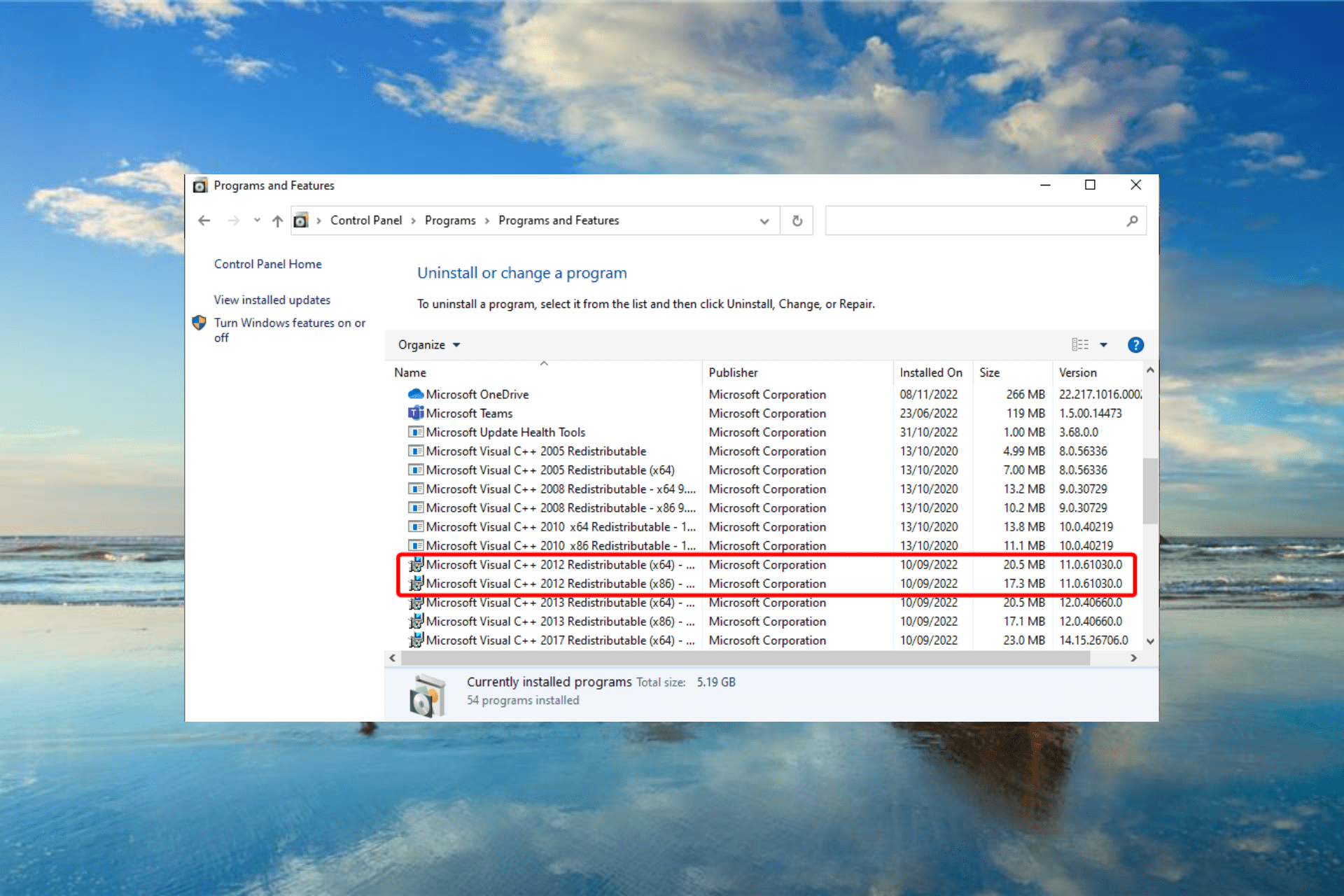
XINSTALL BY CLICKING THE DOWNLOAD FILE
This tool will replace the damaged or corrupted DLLs with their functional equivalents using its dedicated repository where it has the official versions of the DLL files.
- Download and Install Fortect on your PC
- Launch the tool and Start scanning to find DLL files that could be causing PC problems
- Right-click on Start Repair to replace broken DLLs with working versions
- Fortect has been downloaded by 0 readers this month.
Mfc110u.dll is a type of DLL file associated with Microsoft’s Visual Studio developed for Windows operating systems. Sometimes, you get the mfc110u.dll missing error when launching some programs.
Various reasons can cause this, and the fix is not far off. This guide will show you how to restore the DLL files and get back to opening your apps usually.
Why is mfc110u.dll missing?
If you are getting the mfc110u.dll missing error while trying to open the Age of Empires 2 or other programs, below are some factors that can cause it.
- Corrupt system files: You can get the mfc110u.dll missing error on Abrites, PowerDirector, and other apps due to corrupt system files. Running the SFC scan to restore these files should help you fix this easily.
- Damaged dll file: At times, the missing mfc110u.dll error might be because the file has been damaged by an app. In this case, you need to download the required Visual Studio package.
- Activity of third-party apps: Third-party antivirus apps have been shown to cause this issue. This is mainly for third-party antiviruses. You must remove these apps and their components using one of the best uninstaller software.
How do I fix the missing Mfc110u.dll error?
1. Perform an SFC scan
- Press the Windows key, type cmd, and click Run as administrator under Command Prompt.
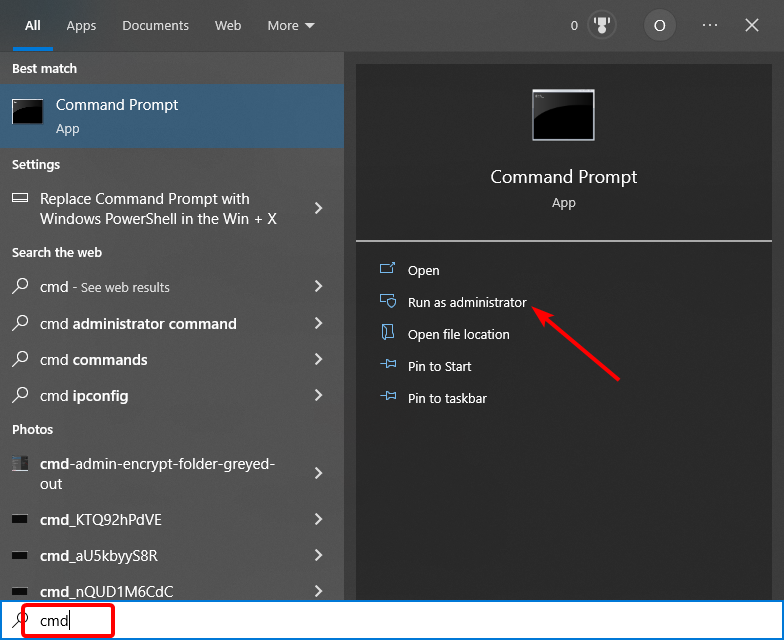
- Type the command below and press Enter:
sfc/scannow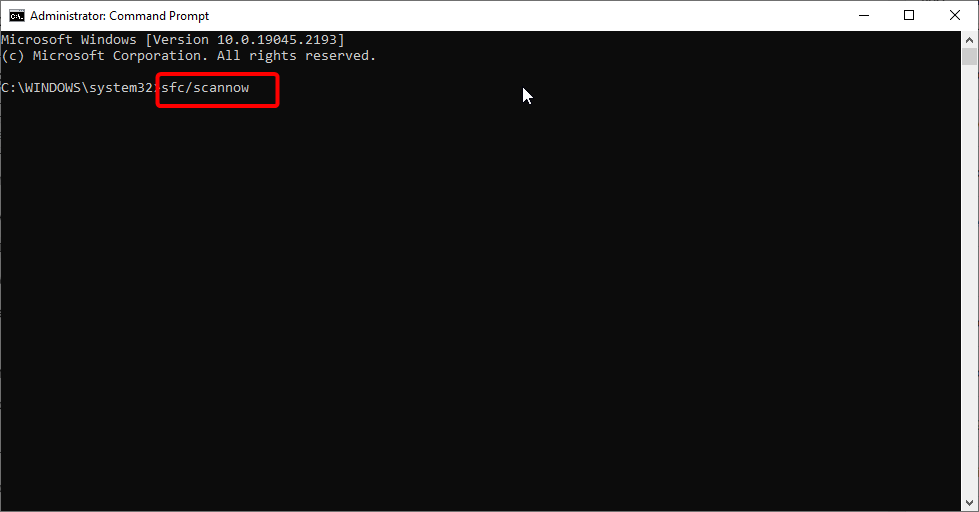
- Now, wait for the scan to complete.
The SFC scan is one of the built-in repair tools that can fix broken system files. This can solve various instances of this error, including the Worms WMD mfc110u.dll missing issue.
Another option is to use a third-party system file and DLL fixer in order to scan for corrupted or damaged files and restore them with the original ones.
2. Re-install the Visual C++ Redistributable Package
- Press the Windows key + R, type control, and click the OK button.
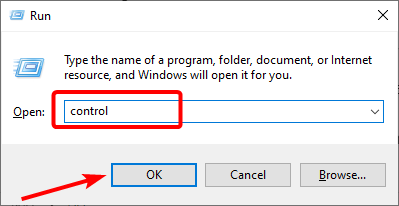
- Choose Uninstall a program under Programs.
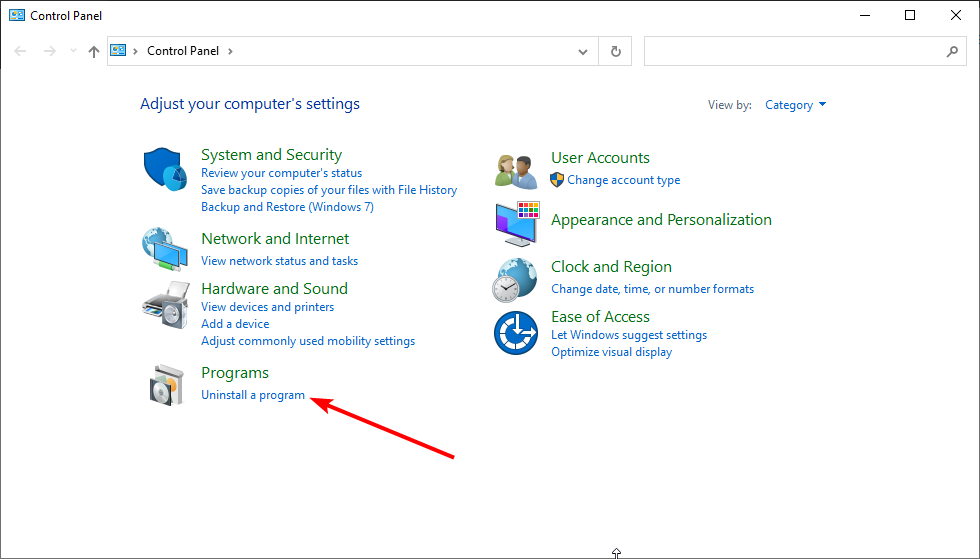
- Click the Microsoft Visual C++ 2012 Redistributable x86 and x64 options.
- Now, click the Uninstall option at the top.
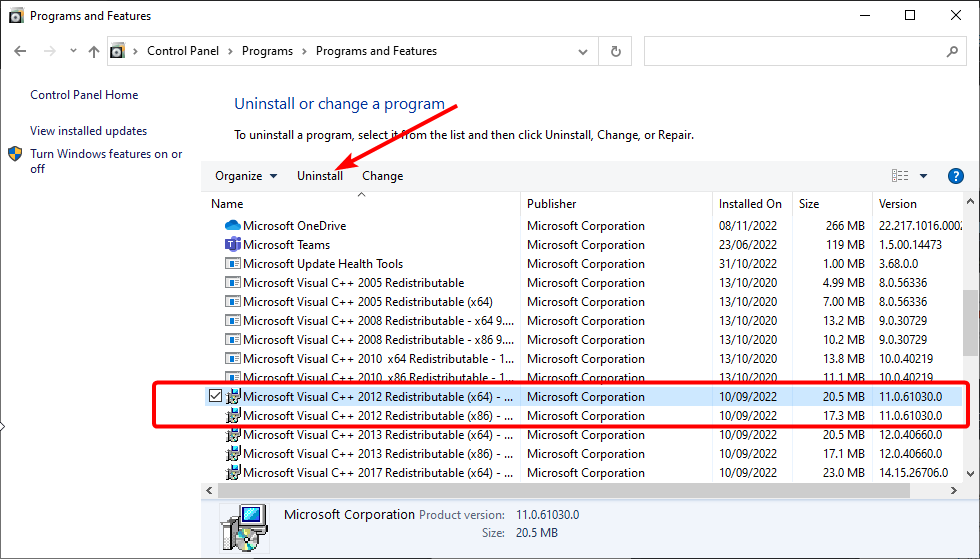
- From here, visit the Microsoft website to download the Visual C++ Redistributable for Visual Studio 2012 Update 4.
- Click the Download button.
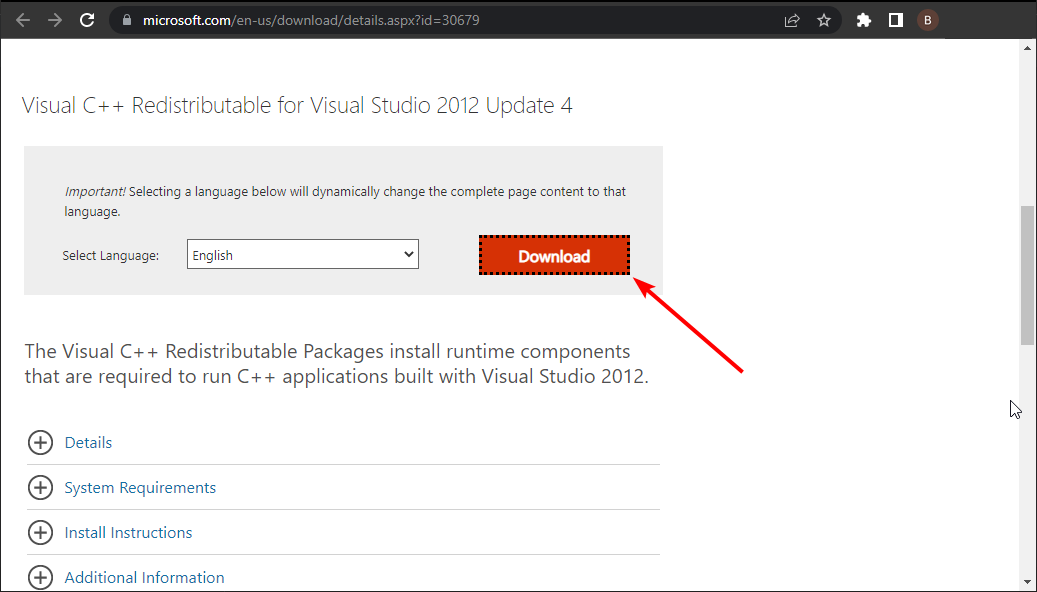
- Check the boxes for VSU_4vcredist_x64.exe and VSU_4vcredist_x86.exe if you use a 64-bit processor. If you are using a 32-bit process, select only the x86 version.
- Now, click the Next button and run the downloaded file after the download is complete.
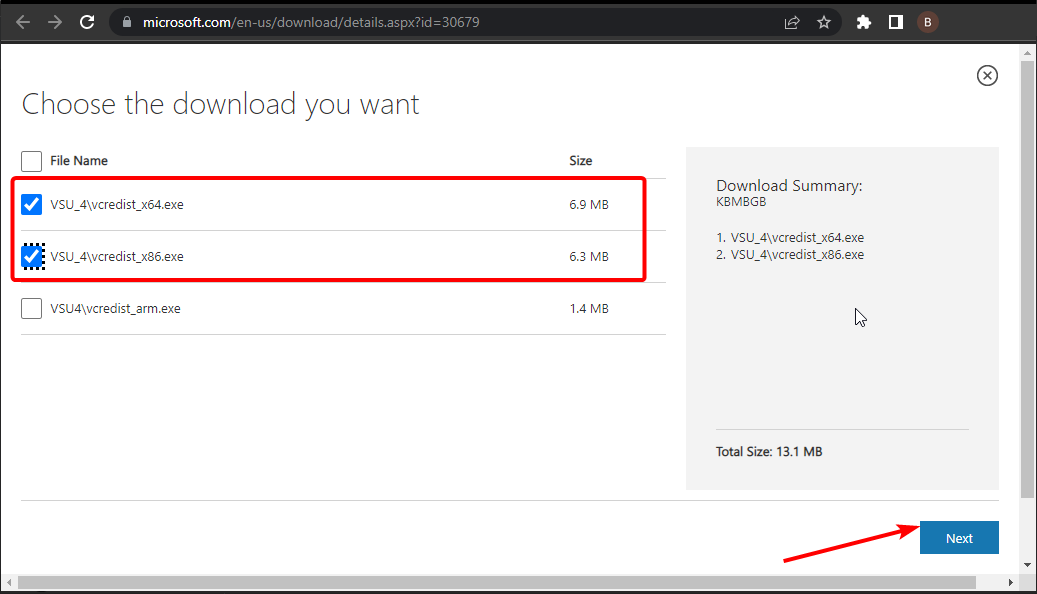
- Finally, reboot your PC after the process is complete.
Since mfc110u.dll is part of the Microsoft Visual C++ Redistributable Package for Visual Studio Update 4 2012 version, you can fix this problem simply by downloading and installing this package again from Microsoft’s website.
This should fix the msvcr110.dll missing on the Wamp server issue.
- What is davclnt.dll & Should You Delete it?
- Ole32.dll not Found: How to Fix or Download it Again
3. Uninstall third-party antivirus
- Press the Windows key + I and select the Apps option.
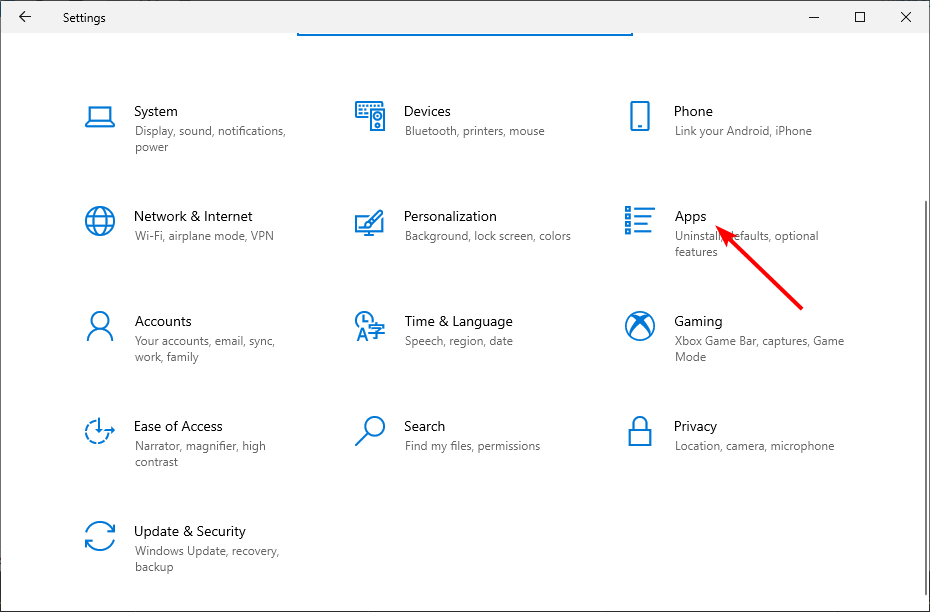
- Choose the third-party antivirus and click the Uninstall button.
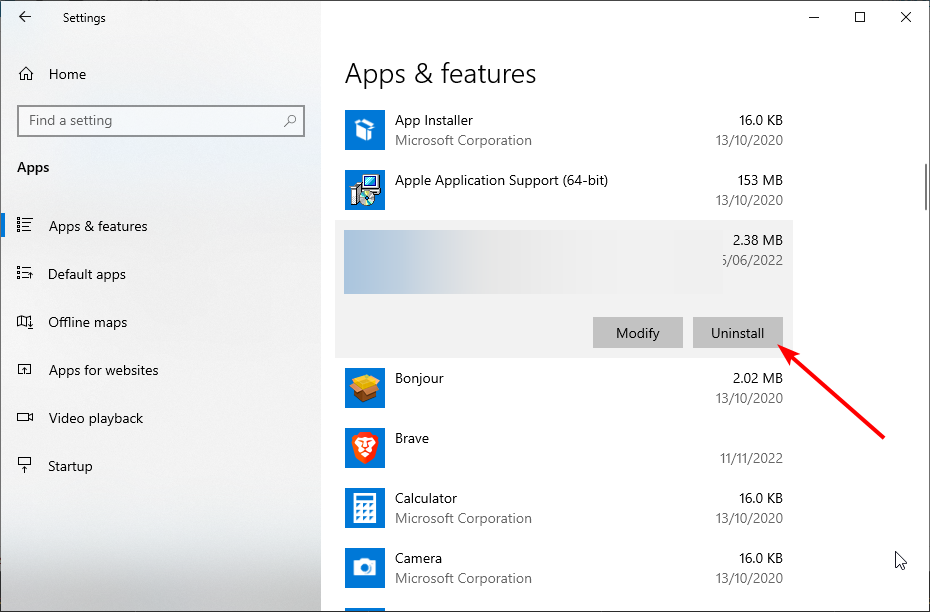
- Finally, follow the onscreen instructions to complete the process.
Some users have reported that the mfc110u.dll is missing due to interference from a third-party antivirus program. AVG is one of the programs that was said to cause this issue.
Hence, make sure you remove the app and all its components. To ease the process, you can use one of the best software uninstallers in CCleaner.
This tool removes even the most stubborn components of these files and ensures no residual file can cause future issues—CCleaner is just about ridding your PC of any unwanted files.
That would be all. We believe you have everything you need to fix the mfc110u.dll missing on your PC with the information in this guide.
If you are facing related issues like DLL files missing on Windows 10, check our excellent guide to fix it effectively.
Feel free to let us know the solution that helped you solve this problem in the comments below.
![]()
